안녕하세요. 이번 시간에는 많은 분들이 잘 모르고 계시는 엑셀 파일을 pdf변환하는 방법에 대해서 소개해드리는 시간을 갖도록 하겠습니다.

아무래도 작업해 놓은 파일이 엑셀 파일일 경우에 누군가와 공유를 해야 하는 상황일 때 pdf변환을 해서 주는 게 좀 더 호환이 편할 수 있습니다.
그래서 많은 분들이 엑셀 파일 pdf변환하는 방법에 대해서 궁금해하실 것 같아 이렇게 공유를 드립니다. 오늘 내용은 아주 간단하고 무료로 이용하실 수 있는 방법이니 끝까지 확인해 주시기를 바랍니다.
엑셀 파일 pdf변환을 아셔야 하는 이유는 상대방이 엑셀이 없을 경우에는 해당 파일의 내용을 확인하기가 어렵기 때문입니다. 또한 수정을 못하게 하거나 변경되는 내용이 없도록 하기 위해 pdf로 변환하는 경우도 종종 있습니다. 이제 어떻게 할 수 있는 것인지 엑셀 파일 pdf변환하는 방법을 자세하게 알아보도록 하겠습니다.
엑셀 파일 pdf변환 방법
여러분들이 이 작업을 하시기 위해 오늘 소개해드리는 사이트는 스몰pdf라는 곳입니다. 단순히 엑셀 파일을 pdf로 변환하는 것뿐만 아니라 이곳에서 간단하게 텍스트를 추가하거나 텍스트 내용 중 수정이 필요한 곳은 직접 이 웹사이트 내에서 수정도 가능합니다.

위 링크를 통해서 바로 스몰pdf 공식 홈페이지로 이동을 해주도록 하겠습니다. 들어가시면 아래와 같은 화면이 보이실 겁니다. "파일 선택"을 누르시면 여러분들의 PC 폴더에서 여러분들이 작업을 하실 파일을 불러오실 수 있습니다.

혹은 폴더 내에서 초록색 부근에 바로 드래그하셔도 파일이 불러와집니다. 그러면 업로드 중이라고 문구가 떴다가 변환 중이라는 문구로 바뀌게 됩니다. 현재 웹사이트에서 여러분들이 올린 파일의 내용을 분석하고 있을 겁니다. 잠시만 기다려 주세요.


기다리시면 이제 아래 왼쪽과 같이 변경된 내용이 이미지로 보이며 바로 다운로드를 하실 수 있도록 나옵니다. 여기서 바로 다운로드를 하시거나 편집 및 구성, 압축, 비밀번호 추가, 서명 등을 추가적으로 작업을 하실 수 있습니다.


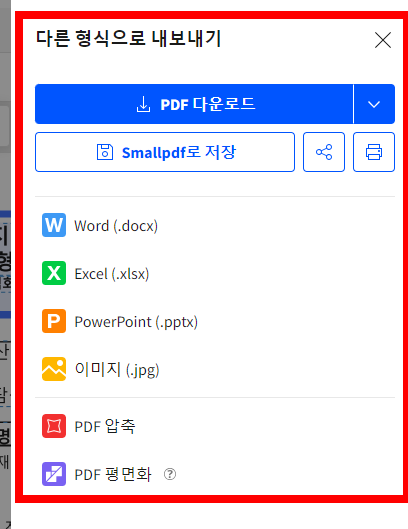
가장 먼저 편집 및 구성으로 가보시면 오른쪽 사진과 같이 텍스트를 추가하거나 해당 내용을 수정할 수 있도록 창이 나옵니다. 이곳에서 작업을 다 하신 뒤에 다른 형식으로 내보기기를 해주시면 되겠습니다. 기존 저희의 목적대로 엑셀파일 pdf변환을 하실 수도 있고 아니면 다른 파일 형식으로도 내보기기가 가능합니다.
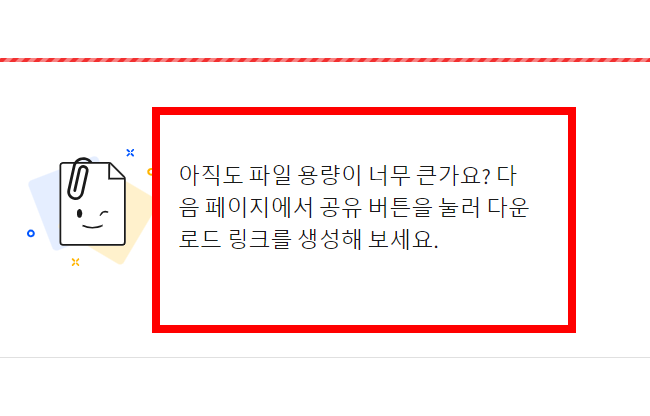
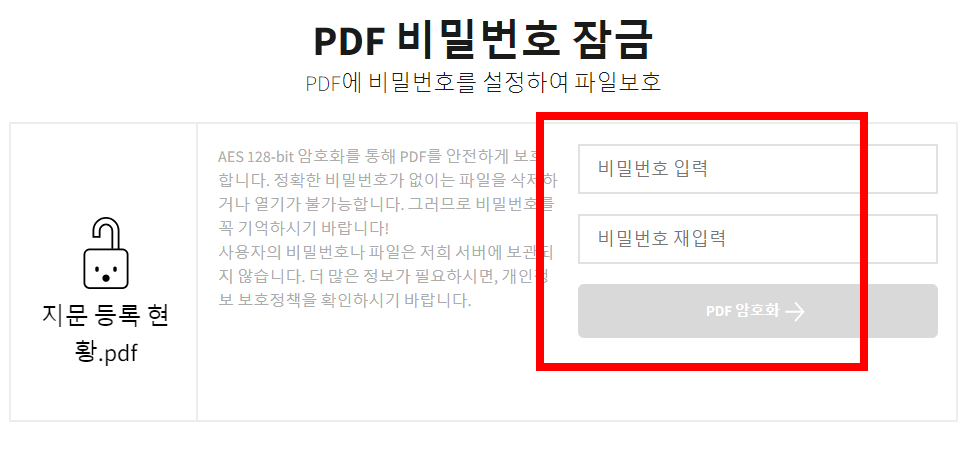
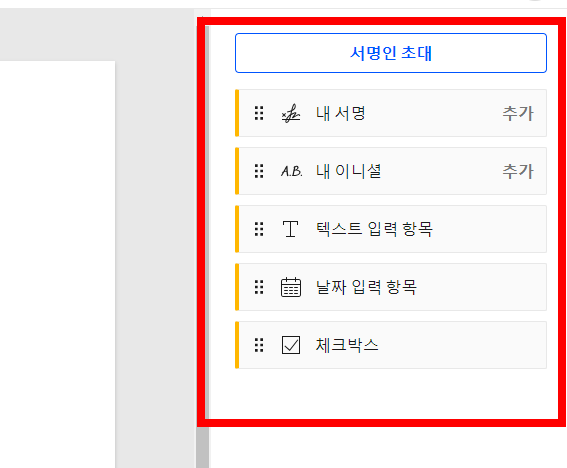
그리고 이제 추가적인 다른 작업도 하실 수 있는데 용량이 너무 큰 경우에는 용량을 줄일 수도 있습니다. 또한 보안을 위해서 해당 파일에 비밀번호를 만들고 싶다고 하시면 이것도 가능합니다. 비밀번호를 두 번 똑같이 입력을 해주시면 됩니다. 또한 서명도 하실 수 있습니다.
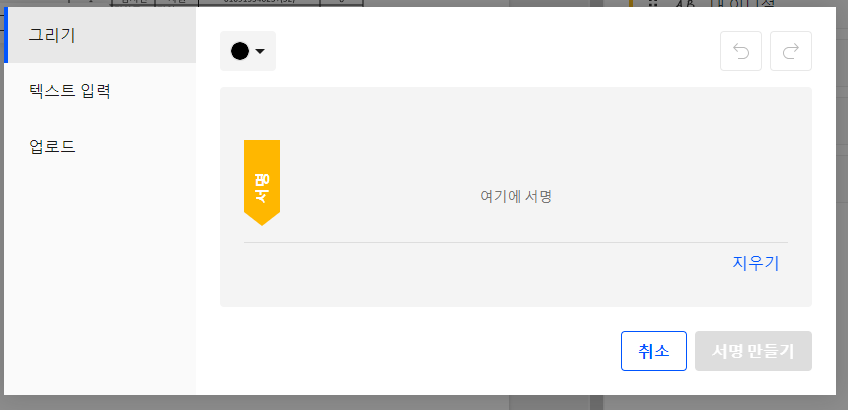
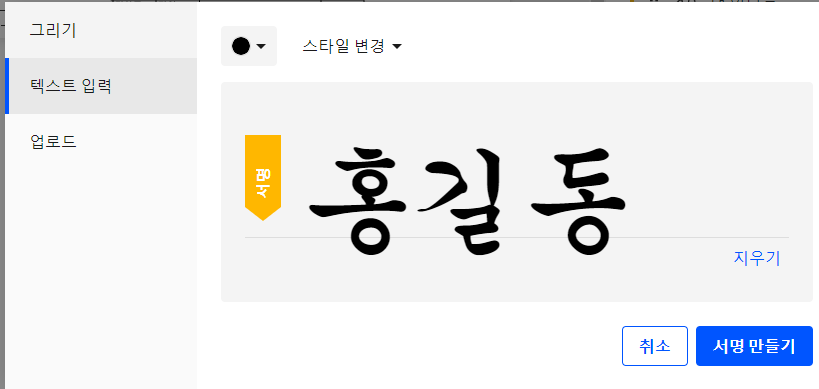
서명을 하실 때에는 그리기를 통해서 여러분들이 마우스를 이용해서 작성을 하실 수도 있고 텍스트 입력으로 가셔서 그냥 타이핑을 하셔도 되겠습니다. 무료로 이용할 수 있는데도 이렇게 좋은 기능까지 들어가 있어서 많은 분들이 사용하시기에 너무 좋은 것 같습니다.
소개를 마치며
자, 오늘은 이렇게 여러분들과 엑셀파일 pdf변환하는 방법에 대해서 상세하게 소개해드리는 시간을 가져봤습니다. 어떤가요? 도움이 되셨나요?
다양한 기능이 있어서 단지 한 번만 쓰기에는 아깝고 이런 식으로 뭔가 바꿔야 하는 작업을 하실 때에는 기억해 두셨다가 항상 이용하시면 여러분들의 업무에 도움이 되실 것 같습니다. 오늘 준비한 내용은 여기까지입니다. 이상으로 소개를 마치겠습니다. 감사합니다.
댓글